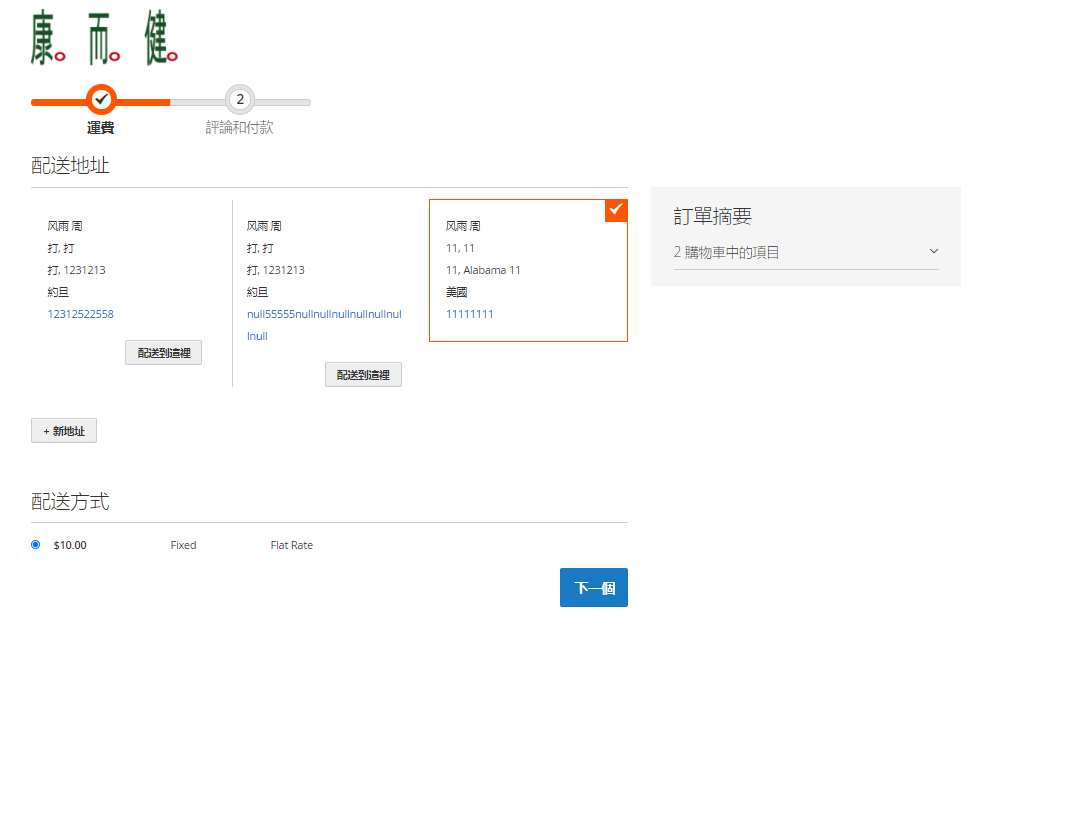
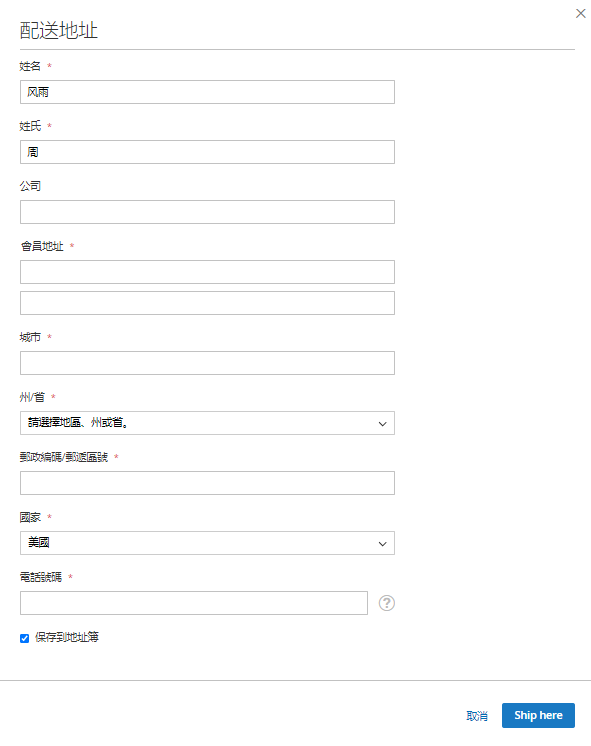
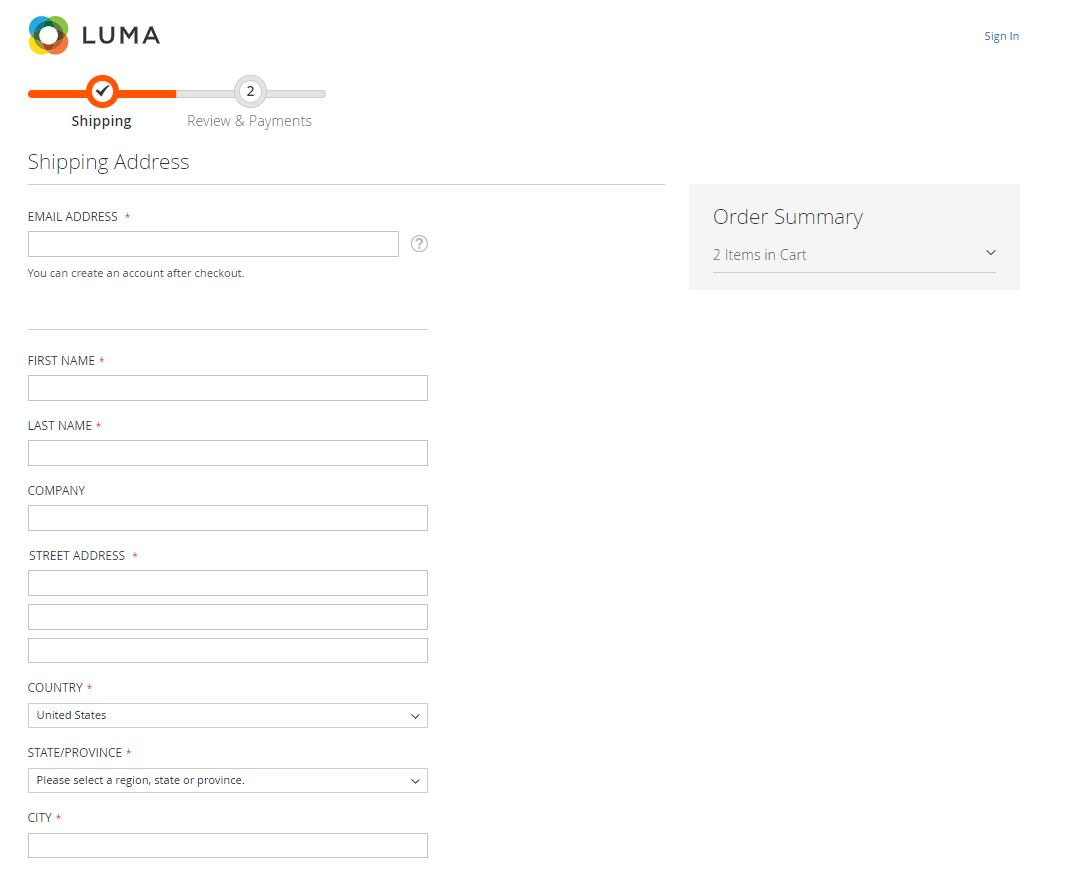
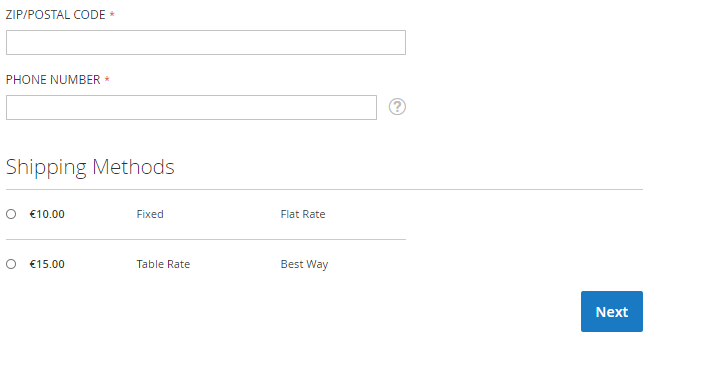
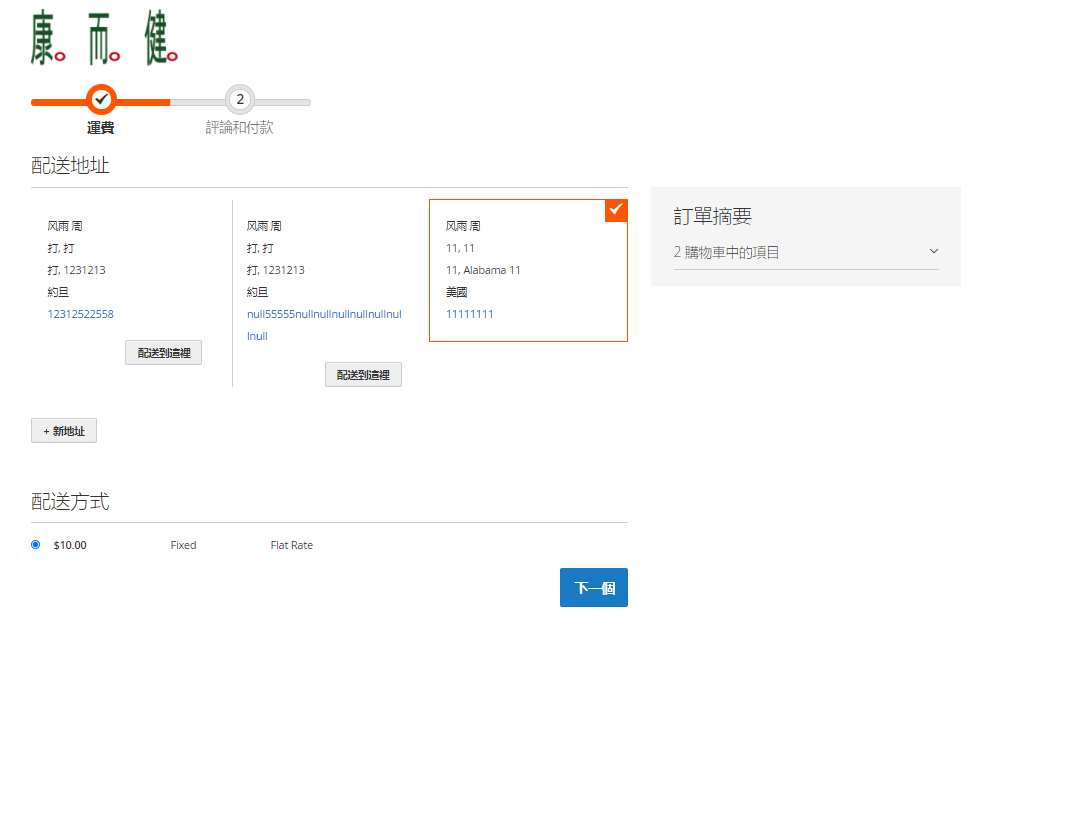
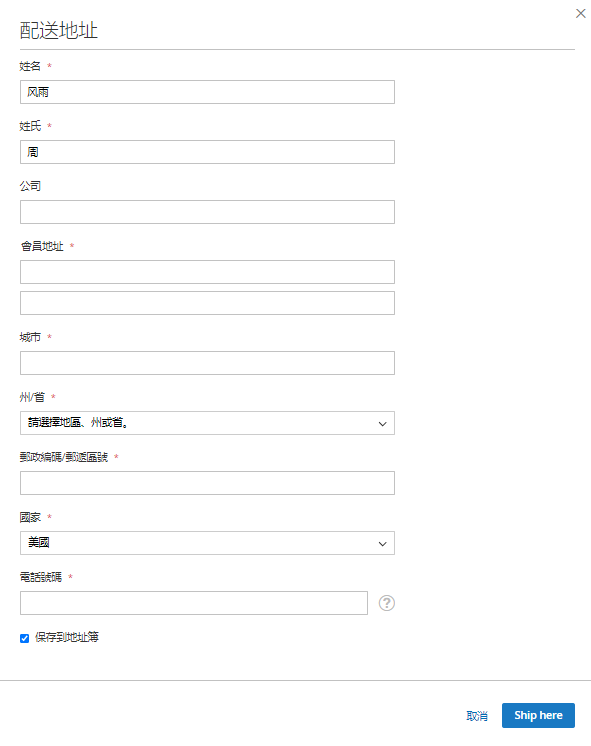
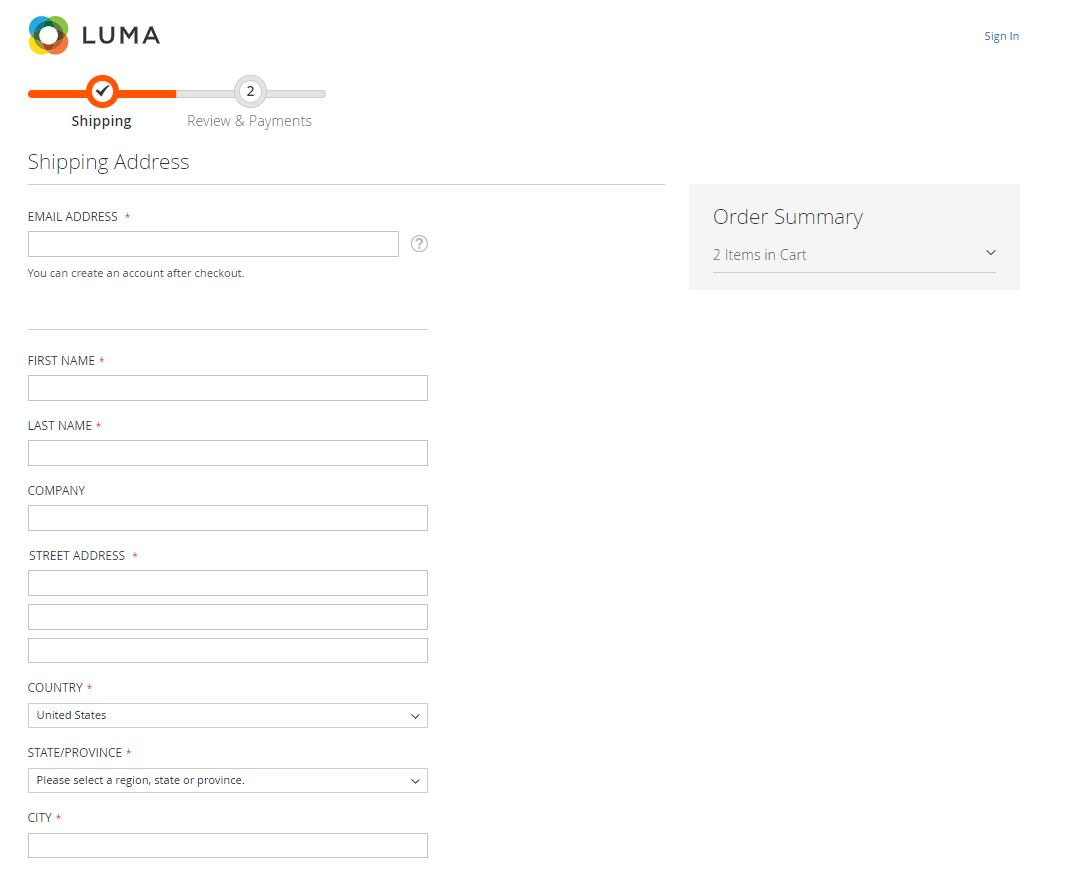
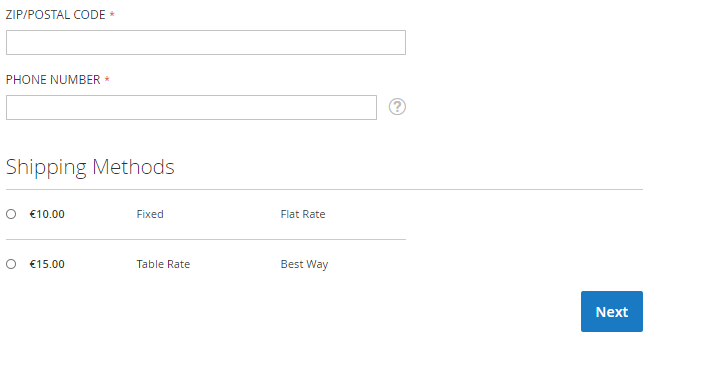
001-
001+
001-
001+ <img src="{3527.png}" alt="" />
001-结账
001+ 选择配送地址
001-修改了 描述 ,区别为:结账
001+ 选择配送地址
001-
001+
001-<img src="{3527.png}" alt="" />
001+ <img src="{3527.png}" alt="" /><img src="{3531.png}" alt="" /><img src="{3529.png}" alt="" /><img src="{3530.png}" alt="" />
001-
001+
002+ 功能描述
003+ 1.选择配送地址
004+ 2.新建配送地址
005+ 3.查看订单摘要
006+
007+ 界面1(未登入帐号页面)
008+
009+ 界面2(已登入帐号)
010+
011+
012+
013+ 界面元素-其他
014+ 名称
015+ 用途
016+ 显示
017+ 交互
018+ 购物步骤
019+ 显示当前购物进度
020+ 当前步骤及之前,底色变红
021+ 无
022+ 运输方式
023+ 选择运输方式
024+ 单选框+文本:金额,运费方式
025+ 1.选择运输方式
026+ 下一个
027+ 进入评论和付款页面
028+ 【下一个】按钮
029+ 1.点击按钮,进入<a href="/zentao/story-view-1134.html" target="_blank" rel="noreferrer noopener">评论和付款页面
030+ 订单摘要
031+ 展示订单摘要
032+
033+ 字段:购物车中的项目
034+ 数字:统计购物车中的项目数量
035+
036+ 1.点击字段,显示购物车中的产品列表
037+
038+ 界面1(未登入帐号页面)元素-配送地址
039+
040+ 名称
041+ 用途
042+ 显示
043+ 交互
044+ 电邮地址
045+ 输入电邮地址
046+ 输入框,必填,默认空白
047+ 1.输入电邮地址
048+
049+ 提示
050+ 图标:
051+
052+ 1.点击图标,弹出提示文本:我们将发送订单信息到这
053+ 2.点击图标,弹出提示文本:关于交货问题
054+
055+ 联络信息
056+ 填写联络信息
057+
058+ 姓名,输入框,必填,默认为空
059+ 姓氏,输入框,必填,默认为空
060+ 公司,输入框,选填,默认为空
061+ 电话号码,输入框,必填,默认为空
062+
063+ 1.填写姓名,姓氏,公司(选填),电话号码
064+ 地址信息
065+ 填写配送地址
066+
067+ 会员地址,输入框2个,必填,默认为空
068+ 城市,输入框,必填,默认美国
069+ 州/省,下拉框,必填,默认:请选择地区,州或省。
070+ 邮政编码/邮编区号,输入框,必填,默认为空
071+ 国家,下拉框,必填,默认为空
072+
073+ 1.输入邮政编码/邮编区号时,弹出提示文本格式是否正确
074+ 运输方式
075+ 选择运输方式
076+ 单选框+文本:金额,运费方式
077+ 1.选择运输方式
078+ 下一个
079+ 进入评论和付款页面
080+ 【下一个】按钮
081+ 1.点击按钮,进入<a href="/zentao/story-view-1134.html" target="_blank" rel="noreferrer noopener">评论和付款页面
082+ 订单摘要
083+ 展示订单摘要
084+
085+ 字段:购物车中的项目
086+ 数字:统计购物车中的项目数量
087+
088+ 1.点击字段,显示购物车中的产品列表
089+ 登入
090+ 进入登入页面
091+ 字段:登入
092+ 1.点击字段,进入<a href="/zentao/story-view-1029.html" target="_blank" rel="noreferrer noopener">登入页面
093+ 界面2(已登入帐号)元素-配送地址(帐户已设置地址)
094+
095+ 名称
096+ 用途
097+ 显示
098+ 交互
099+ 配送地址
100+ 展示已设置的地址
101+
102+ 显示帐户中设置所设置的地址
103+ 默认框选已设置的配送地址
104+
105+ 1.红色框框选帐户中设置所设置的地址
106+ 配送到这里
107+ 更改配送地址
108+ 【配送到这里】按钮
109+
110+ 1.点击按钮,红色框对应框选,配送方式随地址更新价格
111+
112+ +新地址
113+ 增加新的配送地址
114+ 【+新地址】按钮
115+ 1.点击按钮,显示信息输入框
116+ 地址信息
117+ 填写配送地址
118+
119+ 会员地址,输入框2个,必填,默认为空
120+ 城市,输入框,必填,默认美国
121+ 州/省,下拉框,必填,默认:请选择地区,州或省。
122+ 邮政编码/邮编区号,输入框,必填,默认为空
123+ 国家,下拉框,必填,默认为空
124+
125+ 1.输入邮政编码/邮编区号时,弹出提示文本格式是否正确
126+ 联络信息
127+ 填写联络信息
128+
129+ 姓名,输入框,必填,默认为帐户的姓名
130+ 姓氏,输入框,必填,默认为帐户的姓氏
131+ 公司,输入框,选填,默认为空
132+ 电话号码,输入框,必填,默认为空
133+ 图标:
134+
135+ 1.填写姓名,姓氏,公司(选填),电话号码
136+ 2.点击图标,弹出提示文本:关于交货问题
137+
138+ 保存到地址薄
139+ 保存到地址薄
140+ 勾选框,选填
141+ 1.点击勾选,显示√
142+ Ship here
143+ 确认配送地址
144+ 【Ship here】按钮
145+
146+ 1.点击按钮,红色框对应框选显示编辑字段,点击字段可进行编辑地址,配送方式随地址更新价格
147+ 2.【+新地址】按钮消失
148+
149+ 取消
150+ 取消增加新的配送地址
151+ 【取消】按钮
152+ 1.点击按钮,取消增加新的配送地址
153+ 界面2(已登入帐号)元素-配送地址(帐户未设置地址)
154+
155+ 名称
156+ 用途
157+ 显示
158+ 交互
159+ 配送地址
160+ 标题展示
161+ 文本
162+ 无
163+ 联络信息
164+ 填写联络信息
165+
166+ 姓名,输入框,必填,默认为帐户的姓名
167+ 姓氏,输入框,必填,默认为帐户的姓氏
168+ 公司,输入框,选填,默认为空
169+ 电话号码,输入框,必填,默认为空
170+
171+ 1.填写姓名,姓氏,公司(选填),电话号码
172+ 地址信息
173+ 填写配送地址
174+
175+ 会员地址,输入框2个,必填,默认为空
176+ 城市,输入框,必填,默认美国
177+ 州/省,下拉框,必填,默认:请选择地区,州或省。
178+ 邮政编码/邮编区号,输入框,必填,默认为空
179+ 国家,下拉框,必填,默认为空
180+ 图标:
181+
182+
183+ 1.输入邮政编码/邮编区号时,弹出提示文本格式是否正确
184+ 2.点击图标,弹出提示文本:关于交货问题
185+
186+
001-<img src="{3527.png}" alt="" /><img src="{3531.png}" alt="" /><img src="{3529.png}" alt="" /><img src="{3530.png}" alt="" />
001+ <p><br /></p>
002+ <h3>功能描述</h3>
003+ <p>1.选择配送地址</p>
004+ <p>2.新建配送地址</p>
005+ <p>3.查看订单摘要</p>
006+ <p><br /></p>
007+ <h3>界面1(未登入帐号页面)</h3>
008+ <h3><img src="{3529.png}" alt="" /><img src="{3530.png}" alt="" /></h3>
009+ <h3>界面2(已登入帐号)</h3>
010+ <h3><img src="{3538.png}" alt="" /><img src="{3537.png}" alt="" /><img src="{3536.png}" alt="" /></h3>
011+ <h3></h3>
012+ <h3 style="color:#3C4353;"></h3>
013+ <h3>界面元素-其他</h3>
014+ <table class="table table-kindeditor" style="width:auto;"><tbody><tr><th style="background-color:#F1F1F1;">名称</th>
015+ <th style="background-color:#F1F1F1;">用途</th>
016+ <th style="background-color:#F1F1F1;">显示</th>
017+ <th style="background-color:#F1F1F1;">交互</th>
018+ </tr></tbody><tbody><tr><td><span>购物步骤</span><br /></td>
019+ <td><span>显示当前购物进度</span><br /></td>
020+ <td><span>当前步骤及之前,底色变红</span><br /></td>
021+ <td><span>无</span><br /></td>
022+ </tr><tr><td><span>运输方式</span><br /></td>
023+ <td><span>选择运输方式</span><br /></td>
024+ <td><span>单选框+文本:金额,运费方式</span><br /></td>
025+ <td><span>1.选择运输方式</span><br /></td>
026+ </tr><tr><td><span>下一个</span><br /></td>
027+ <td><span>进入评论和付款页面</span><br /></td>
028+ <td><span>【下一个】按钮</span><br /></td>
029+ <td><span>1.点击按钮,进入</span><a href="/zentao/story-view-1134.html" target="_blank" rel="noreferrer noopener"><span style="color:#337FE5;">评论和付款</span></a><span>页面</span><br /></td>
030+ </tr><tr><td><span>订单摘要</span><br /></td>
031+ <td><span>展示订单摘要</span><br /></td>
032+ <td>
033+ <p>字段:购物车中的项目</p>
034+ <p>数字:统计购物车中的项目数量</p>
035+ </td>
036+ <td><span>1.点击字段,显示购物车中的产品列表</span><br /></td>
037+ </tr></tbody></table><br />
038+ 界面1(未登入帐号页面)元素-配送地址
039+ <p>
040+ </p><table class="table table-kindeditor" style="width:auto;"><tbody><tr><th style="background-color:#f1f1f1;border:1px solid #DDD;">名称</th>
041+ <th style="background-color:#f1f1f1;border:1px solid #DDD;">用途</th>
042+ <th style="background-color:#f1f1f1;border:1px solid #DDD;">显示</th>
043+ <th style="background-color:#f1f1f1;border:1px solid #DDD;">交互</th>
044+ </tr></tbody><tbody><tr><td style="border:1px solid #ddd;">电邮地址</td>
045+ <td style="border:1px solid #ddd;">输入电邮地址</td>
046+ <td style="border:1px solid #ddd;">输入框,必填,默认空白</td>
047+ <td style="border:1px solid #ddd;">1.输入电邮地址</td>
048+ </tr><tr><td style="border:1px solid #ddd;"><img src="{3539.png}" alt="" /><br /></td>
049+ <td style="border:1px solid #ddd;">提示</td>
050+ <td style="border:1px solid #ddd;">图标:<img src="{3540.png}" alt="" /></td>
051+ <td style="border:1px solid #ddd;">
052+ <p>1.点击图标,弹出提示文本:我们将发送订单信息到这</p>
053+ <p>2.点击图标,弹出提示文本:关于交货问题</p>
054+ </td>
055+ </tr><tr><td style="border:1px solid #ddd;"><span>联络信息</span><br /></td>
056+ <td style="border:1px solid #ddd;">填写联络信息</td>
057+ <td style="border:1px solid #ddd;">
058+ <p><span style="color:inherit;">姓名,输入框,必填,默认为空</span></p>
059+ <p><span style="color:inherit;">姓氏,输入框,必填,默认为空</span></p>
060+ <p><span style="color:inherit;">公司,输入框,选填,默认为空</span></p>
061+ <p><span style="color:inherit;">电话号码,输入框,必填,默认为空</span><span></span></p>
062+ </td>
063+ <td style="border:1px solid #ddd;"><span>1.填写姓名,姓氏,公司(选填),电话号码</span><br /></td>
064+ </tr><tr><td style="border:1px solid #ddd;"><span>地址信息</span><br /></td>
065+ <td style="border:1px solid #ddd;">填写配送地址</td>
066+ <td style="border:1px solid #ddd;">
067+ <p>会员地址,输入框2个,必填,默认为<span style="color:inherit;">空</span></p>
068+ <p><span style="color:inherit;">城市,输入框,必填,默认美国</span></p>
069+ <p><span style="color:inherit;">州/省,下拉框,必填,默认:请选择地区,州或省。</span></p>
070+ <p><span style="color:inherit;">邮政编码/邮编区号,输入框,必填,默认为空</span></p>
071+ <p><span style="color:inherit;">国家,下拉框,必填,默认为空</span></p>
072+ </td>
073+ <td style="border:1px solid #ddd;"><span>1.输入邮政编码/邮编区号时,弹出提示文本格式是否正确</span><br /></td>
074+ </tr><tr><td style="border:1px solid #ddd;">运输方式</td>
075+ <td style="border:1px solid #ddd;">选择运输方式</td>
076+ <td style="border:1px solid #ddd;">单选框+文本:金额,运费方式</td>
077+ <td style="border:1px solid #ddd;">1.选择运输方式</td>
078+ </tr><tr><td style="border:1px solid #ddd;">下一个</td>
079+ <td style="border:1px solid #ddd;">进入评论和付款页面</td>
080+ <td style="border:1px solid #ddd;">【下一个】按钮</td>
081+ <td style="border:1px solid #ddd;">1.点击按钮,进入<a href="/zentao/story-view-1134.html" target="_blank" rel="noreferrer noopener"><span style="color:#337FE5;">评论和付款</span></a>页面</td>
082+ </tr><tr><td style="border:1px solid #ddd;">订单摘要</td>
083+ <td style="border:1px solid #ddd;">展示订单摘要</td>
084+ <td style="border:1px solid #ddd;">
085+ <p>字段:购物车中的项目</p>
086+ <p>数字:统计购物车中的项目数量</p>
087+ </td>
088+ <td style="border:1px solid #ddd;">1.点击字段,显示购物车中的产品列表</td>
089+ </tr><tr><td style="border:1px solid #DDD;">登入</td>
090+ <td style="border:1px solid #DDD;">进入登入页面</td>
091+ <td style="border:1px solid #DDD;">字段:登入</td>
092+ <td style="border:1px solid #DDD;">1.点击字段,进入<a href="/zentao/story-view-1029.html" target="_blank" rel="noreferrer noopener"><span style="color:#337FE5;">登入</span></a>页面</td>
093+ </tr></tbody></table><h3 style="color:#3C4353;">界面2(已登入帐号)元素-配送地址(帐户已设置地址)</h3>
094+ <p>
095+ </p><table class="table table-kindeditor" style="width:auto;"><tbody><tr><th style="background-color:#f1f1f1;border:1px solid #DDD;">名称</th>
096+ <th style="background-color:#f1f1f1;border:1px solid #DDD;">用途</th>
097+ <th style="background-color:#f1f1f1;border:1px solid #DDD;">显示</th>
098+ <th style="background-color:#f1f1f1;border:1px solid #DDD;">交互</th>
099+ </tr></tbody><tbody><tr><td style="border:1px solid #ddd;">配送地址<br /></td>
100+ <td style="border:1px solid #ddd;">展示已设置的地址</td>
101+ <td style="border:1px solid #ddd;">
102+ <p>显示帐户中设置所设置的地址</p>
103+ <p>默认框选已设置的配送地址</p>
104+ </td>
105+ <td style="border:1px solid #ddd;">1.红色框框选<span>帐户中设置所设置的地址</span></td>
106+ </tr><tr><td style="border:1px solid #ddd;">配送到这里</td>
107+ <td style="border:1px solid #ddd;">更改配送地址</td>
108+ <td style="border:1px solid #ddd;">【配送到这里】按钮</td>
109+ <td style="border:1px solid #ddd;">
110+ <p>1.点击按钮,红色框对应框选,配送方式随地址更新价格</p>
111+ </td>
112+ </tr><tr><td style="border:1px solid #ddd;">+新地址</td>
113+ <td style="border:1px solid #ddd;">增加新的配送地址</td>
114+ <td style="border:1px solid #ddd;">【+新地址】按钮</td>
115+ <td style="border:1px solid #ddd;">1.点击按钮,显示信息输入框</td>
116+ </tr><tr><td style="border:1px solid #ddd;"><span>地址信息</span><br /></td>
117+ <td style="border:1px solid #ddd;"><span>填写配送地址</span><br /></td>
118+ <td style="border:1px solid #ddd;">
119+ <p>会员地址,输入框2个,必填,默认为<span style="color:inherit;">空</span></p>
120+ <p><span style="color:inherit;">城市,输入框,必填,默认美国</span></p>
121+ <p><span style="color:inherit;">州/省,下拉框,必填,默认:请选择地区,州或省。</span></p>
122+ <p><span style="color:inherit;">邮政编码/邮编区号,输入框,必填,默认为空</span></p>
123+ <p><span style="color:inherit;">国家,下拉框,必填,默认为空</span></p>
124+ <br /></td>
125+ <td style="border:1px solid #ddd;"><span>1.输入邮政编码/邮编区号时,弹出提示文本格式是否正确</span><br /></td>
126+ </tr><tr><td style="border:1px solid #DDD;"><span>联络信息</span><br /></td>
127+ <td style="border:1px solid #DDD;"><span>填写联络信息</span><br /></td>
128+ <td style="border:1px solid #DDD;">
129+ <p><span style="color:inherit;">姓名,输入框,必填,默认为帐户的姓名</span></p>
130+ <p><span style="color:inherit;">姓氏,输入框,必填,默认为帐户的姓氏</span></p>
131+ <p><span style="color:inherit;">公司,输入框,选填,默认为空</span></p>
132+ <p><span style="color:inherit;">电话号码,输入框,必填,默认为空</span></p>
133+ <span>图标</span>:<img src="{3540.png}" alt="" /></td>
134+ <td style="border:1px solid #DDD;">
135+ <p><span>1.填写姓名,姓氏,公司(选填),电话号码</span></p>
136+ <p><span><span>2.点击图标,弹出提示文本:关于交货问题</span><br /></span></p>
137+ </td>
138+ </tr><tr><td style="border:1px solid #DDD;">保存到地址薄</td>
139+ <td style="border:1px solid #DDD;">保存到地址薄</td>
140+ <td style="border:1px solid #DDD;">勾选框,选填</td>
141+ <td style="border:1px solid #DDD;">1.点击勾选,显示√</td>
142+ </tr><tr><td style="border:1px solid #DDD;">Ship here</td>
143+ <td style="border:1px solid #DDD;">确认配送地址</td>
144+ <td style="border:1px solid #DDD;">【Ship here】按钮</td>
145+ <td style="border:1px solid #DDD;">
146+ <p>1.点击按钮,<span>红色框对应框选显示编辑字段,点击字段可进行编辑地址,配送方式随地址更新价</span><span>格</span></p>
147+ <p><span>2.【+新地址】按钮消失</span></p>
148+ </td>
149+ </tr><tr><td style="border:1px solid #DDD;">取消</td>
150+ <td style="border:1px solid #DDD;">取消增加新的配送地址</td>
151+ <td style="border:1px solid #DDD;">【取消】按钮</td>
152+ <td style="border:1px solid #DDD;">1.点击按钮,取消增加新的配送地址</td>
153+ </tr></tbody></table><h3 style="color:#3C4353;">界面2(已登入帐号)元素-配送地址(帐户未设置地址)</h3>
154+ <p>
155+ </p><table class="table table-kindeditor" style="width:auto;"><tbody><tr><th style="background-color:#f1f1f1;border:1px solid #DDD;">名称</th>
156+ <th style="background-color:#f1f1f1;border:1px solid #DDD;">用途</th>
157+ <th style="background-color:#f1f1f1;border:1px solid #DDD;">显示</th>
158+ <th style="background-color:#f1f1f1;border:1px solid #DDD;">交互</th>
159+ </tr></tbody><tbody><tr><td style="border:1px solid #DDD;">配送地址</td>
160+ <td style="border:1px solid #DDD;">标题展示</td>
161+ <td style="border:1px solid #DDD;">文本</td>
162+ <td style="border:1px solid #DDD;">无</td>
163+ </tr><tr><td style="border:1px solid #ddd;"><span>联络信息</span><br /></td>
164+ <td style="border:1px solid #ddd;"><span>填写联络信息</span><br /></td>
165+ <td style="border:1px solid #ddd;">
166+ <p><span style="color:inherit;">姓名,输入框,必填,默认为帐户的姓名</span></p>
167+ <p><span style="color:inherit;">姓氏,输入框,必填,默认为帐户的姓氏</span></p>
168+ <p><span style="color:inherit;">公司,输入框,选填,默认为空</span></p>
169+ <p><span style="color:inherit;">电话号码,输入框,必填,默认为空</span></p>
170+ </td>
171+ <td style="border:1px solid #ddd;"><span>1.填写姓名,姓氏,公司(选填),电话号码</span><br /></td>
172+ </tr><tr><td style="border:1px solid #ddd;"><span>地址信息</span><br /></td>
173+ <td style="border:1px solid #ddd;"><span>填写配送地址</span><br /></td>
174+ <td style="border:1px solid #ddd;">
175+ <p>会员地址,输入框2个,必填,默认为<span style="color:inherit;">空</span></p>
176+ <p><span style="color:inherit;">城市,输入框,必填,默认美国</span></p>
177+ <p><span style="color:inherit;">州/省,下拉框,必填,默认:请选择地区,州或省。</span></p>
178+ <p><span style="color:inherit;">邮政编码/邮编区号,输入框,必填,默认为空</span></p>
179+ <p><span style="color:inherit;">国家,下拉框,必填,默认为空</span></p>
180+ <p><span style="color:inherit;"><span>图标</span><span>:</span><img src="{3540.png}" alt="" /><br /></span></p>
181+ </td>
182+ <td style="border:1px solid #ddd;">
183+ <p><span>1.输入邮政编码/邮编区号时,弹出提示文本格式是否正确</span></p>
184+ <p><span>2.点击图标,弹出提示文本:关于交货问题</span></p>
185+ </td>
186+ </tr></tbody></table>
| 所属产品 | 康而健网上商城客户端 |
|---|---|
| 所属%s | |
| 所属模块 | 购物 |
| 所属计划 | |
| 来源 | |
| 来源备注 | |
| 当前状态 | 激活 |
| 所处阶段 |
主干 : 已立项 |
| 类型 | 功能 |
| 优先级 | 3 |
| 预计故事点 | 0sp |
| 关键词 | |
| 抄送给 |
| 由谁创建 | kyxia 于 2021-04-13 17:28:39 |
|---|---|
| 指派给 | |
| 评审人员 | |
| 评审时间 | |
| 由谁关闭 | |
| 关闭原因 | |
| 最后修改 | 李成发 于 2021-04-16 09:35:48 |